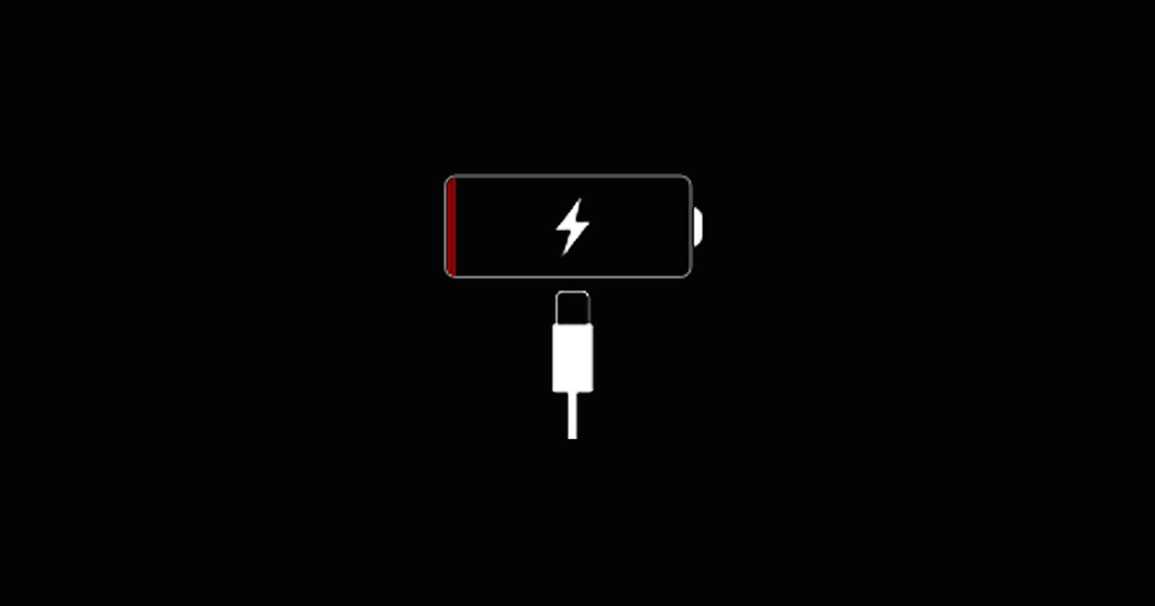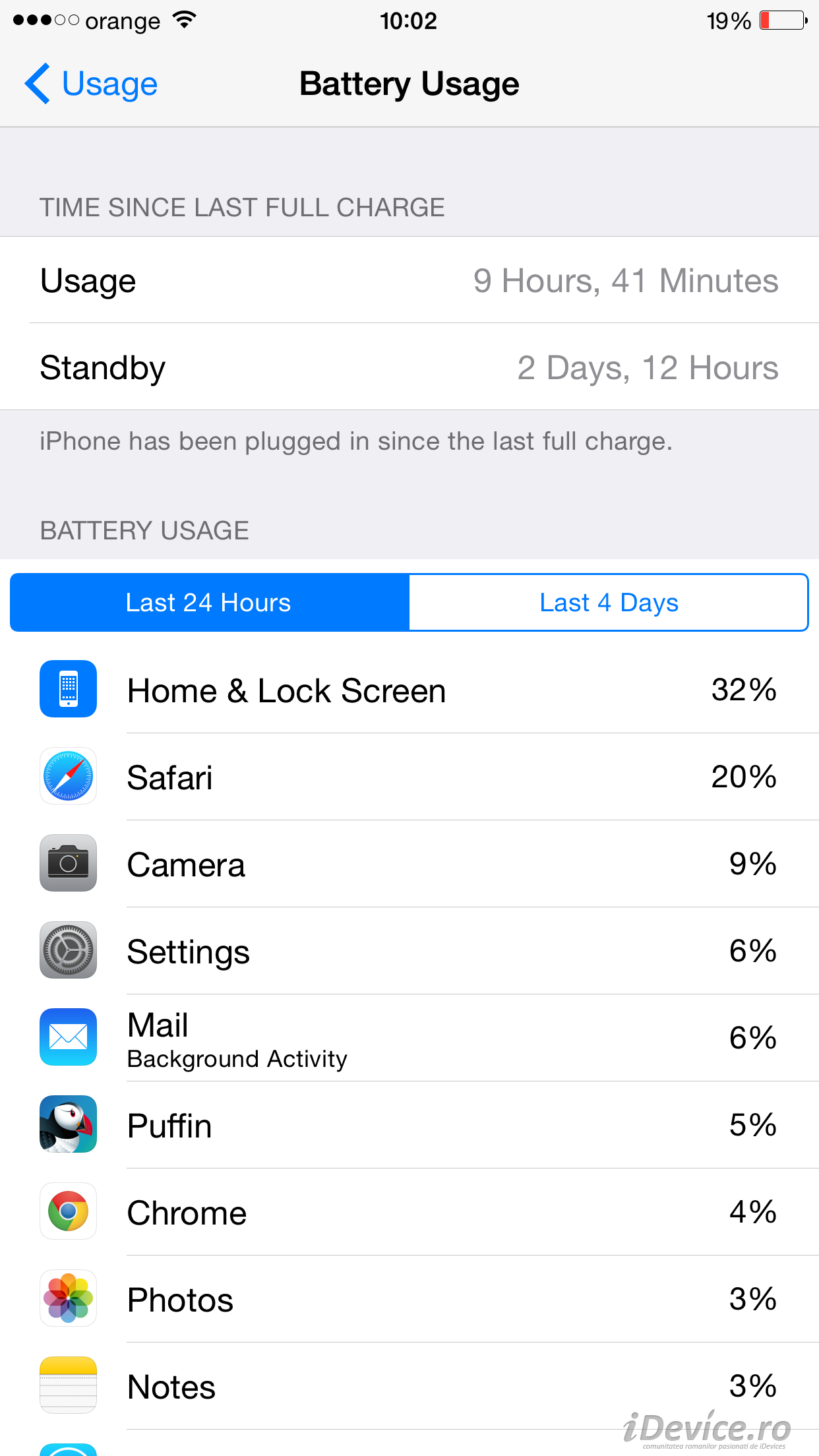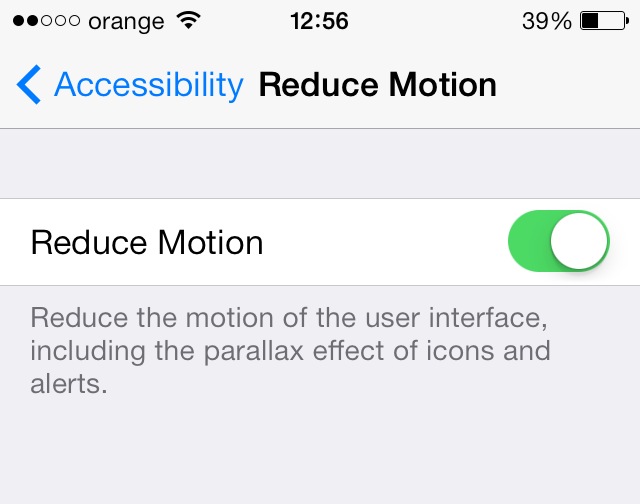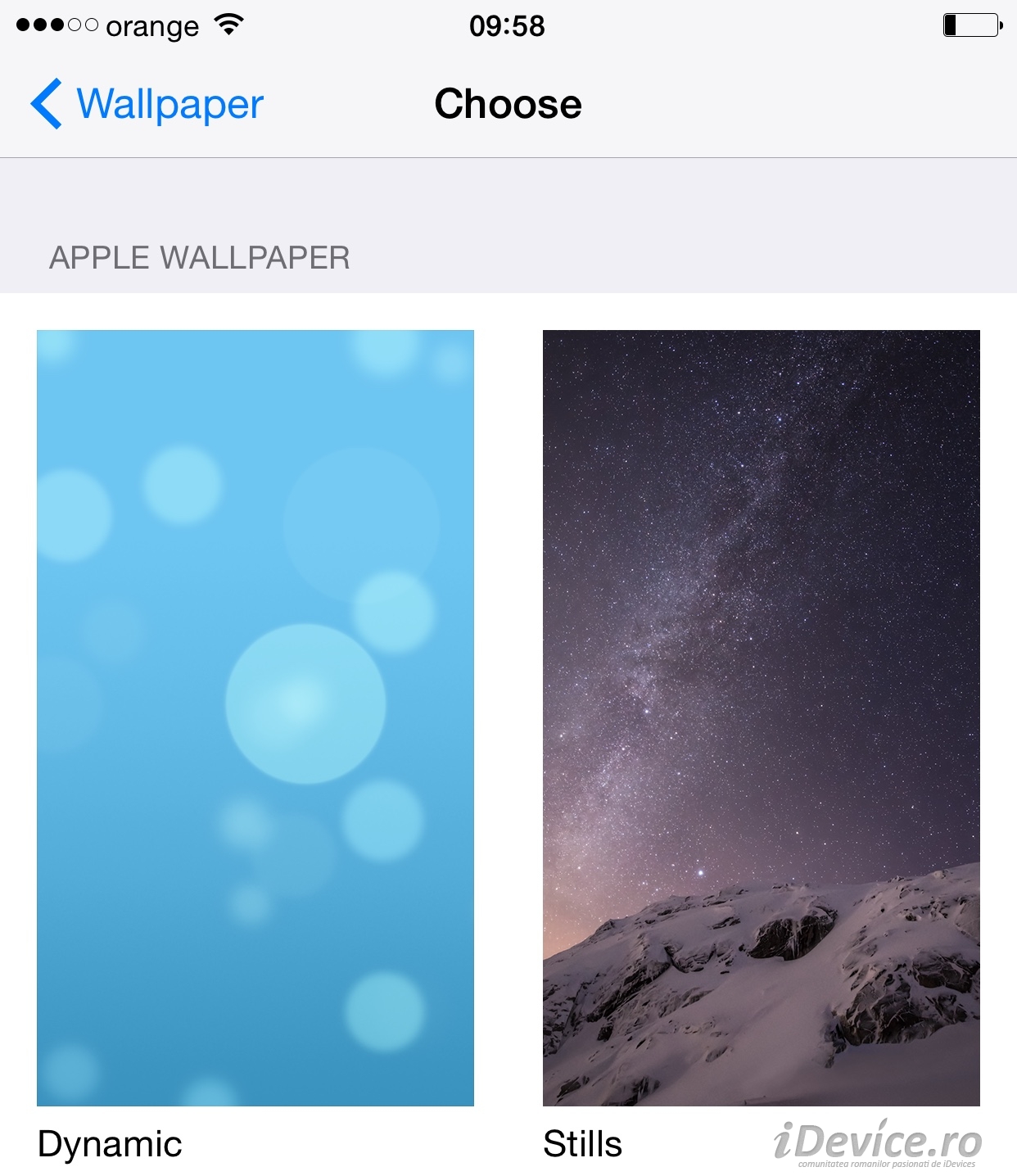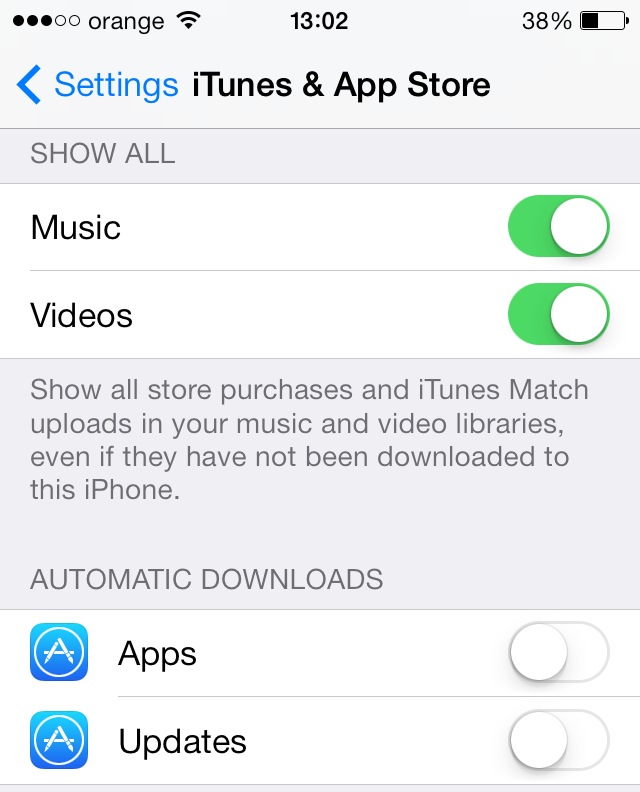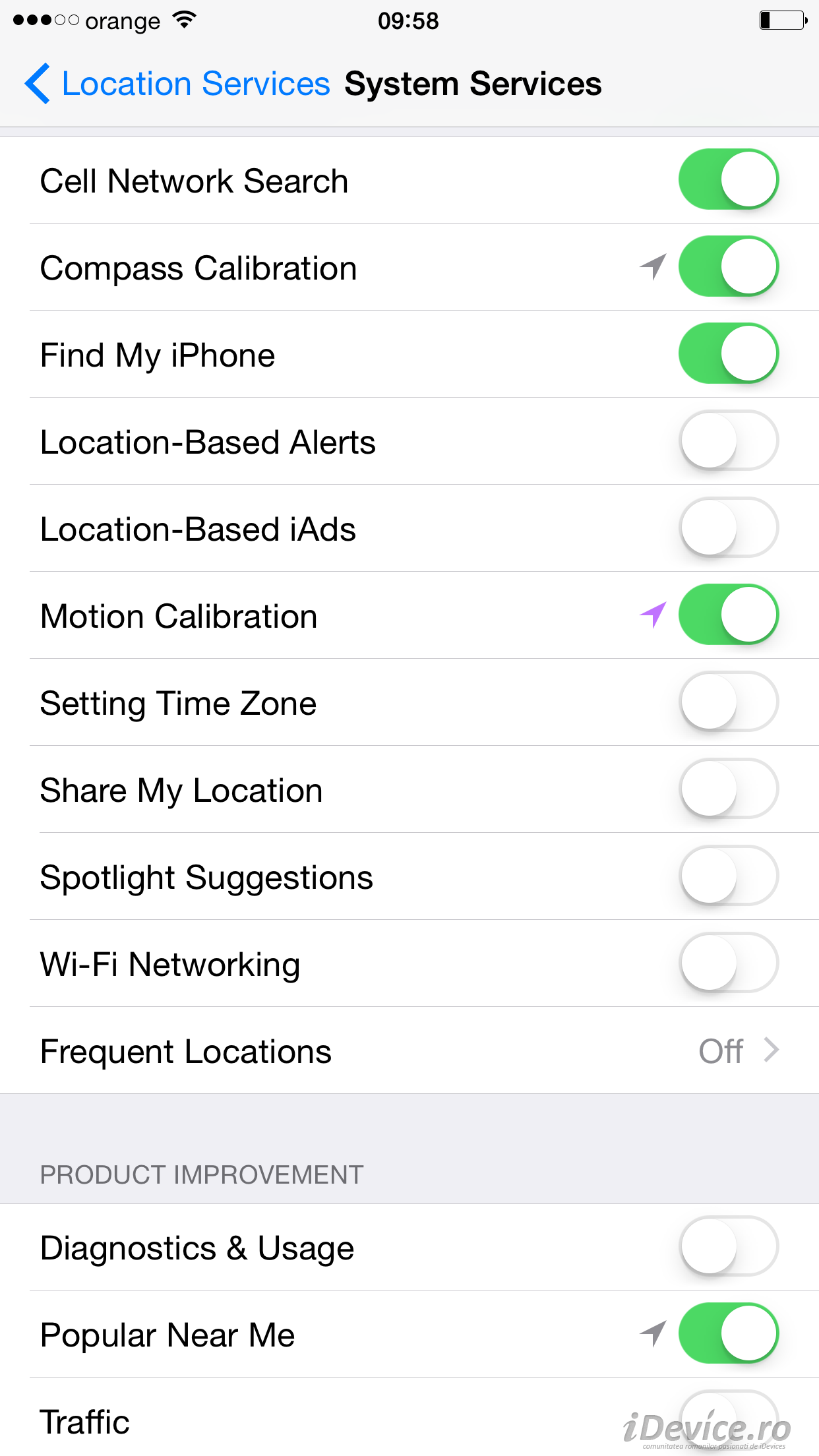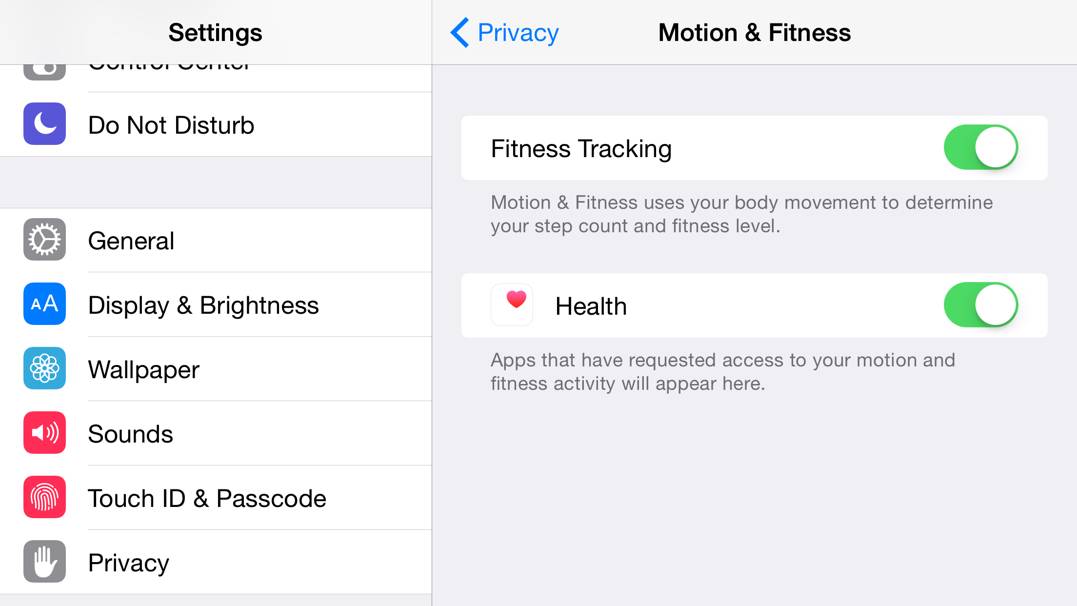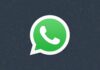Installation iOS 8.2 i iPhone, iPad og iPod Touch har det genereret adskillige problemer med batteriautonomi for visse brugere, som rapporterer om et alvorligt eller mindre alvorligt fald i brugstiden for deres enhed i løbet af dagen. Mere præcist har nogle brugere i de seneste uger klaget over, at installationen af iOS 8.2 i deres terminaler har genereret et uventet fald i deres enheders batteriautonomi, og selvfølgelig at den hjælp, Apple tilbyder til nogle af dem, ikke har løst problemerne på nogen måde.
I denne idé bringer jeg tilbage til din opmærksomhed en række tips, som jeg har tilbudt dig tidligere for at prøve at løse de forskellige problemer med batteriautonomi af vores iDevices, de fungerer meget godt for de fleste af dem, der har prøvet dem.
Gendan
Jeg anbefaler altid nogen ikke at bruge sikkerhedskopier i tilfælde af en gendannelse, fordi sikkerhedskopier importerer ikke kun vigtig information, men også problemer. I tilfælde af skift fra iOS 7/iOS 8 til iOS 8.2 en sikkerhedskopi importeres til et nyt operativsystemindstillinger fra et gammelt, og dette giver altid problemer. I tilfælde af autonomi kan vi tale om tjenester, der virker meningsløst, om hvem ved hvilken fejl, der kører en konstant tjeneste, eller hvem ved hvilke andre problemer, så at udføre en gendannelse med sæt som ny er altid en god måde at slippe af med problemer.
Identifikation af den applikation, der bruger batteriet
In iOS 8 virksomheden Apple implementeret en fantastisk funktion, der giver os mulighed for for at identificere hvilke af de programmer, der er installeret i operativsystemet, der bruger mest energi under daglig brug. Denne menu er tilgængelig i Indstillinger>Generelt>Brug>Batteribrug eller Indstillinger>Generelt>Brug>Batteribrug, og som du allerede kan se fra billedet ovenfor, viser den, hvor stor en procentdel af batteriet, der forbruges af forskellige applikationer.
Hvis du opdager applikationer, der bruger for meget batteri, kan du overveje at opgive dem, erstatte dem med andre, eller hvis du skal bruge dem, ved du i det mindste, hvad der præcist forbruger energi.
Deaktiver 3G/4G/WiFi/Bluetooth/GPS
Alle de tjenester, jeg har nævnt ovenfor, gør vores smartphones bedre, mere kraftfulde, men hvis du holder dem aktive, når du ikke bruger dem, bruger du energien på din terminal meningsløst. Når du er forbundet til et WiFi-netværk i en længere periode, anbefales det at deaktivere 3G/4G-dataforbindelser, fordi de bruger unødigt energi og ikke bruges til trafik. På samme måde kan du lukke Bluetooth/GPS-forbindelserne, når du ikke bruger disse tjenester, og holde dem aktive med nøjagtig samme effekt som jeg nævnte før.
Skærmens lysstyrke falder
Hvis du ikke bruger din iDevice udenfor, så er der en lille chance for, at du skal have lysstyrken sat til det maksimale og enten vælge at reducere den til en lav værdi, eller bruge systemet, der automatisk indstiller lysstyrken. Enhver af disse to funktioner vil forbedre batteriautonomi, idet skærmen er den vigtigste energiforbruger af enhver mobilterminal, lysstyrken indstillet af brugere definerer praktisk talt energiforbruget, fordi afhængigt af det trækker skærmen den strøm, den skal bruge for at fungere.
Reducer bevægelse – deaktiverer parallakse- og ikonbevægelseseffekten
Apple har implementeret et stort sæt effekter i iOS 8, men så gode som de er, så bruger de så meget energi, og deaktivering af dem vil have en alvorlig indvirkning ikke kun på autonomien, men også på ydeevnen af iDevices. Navigerer til Indstillinger>Generelt>Tilgængelighed>Reducer bevægelse og ved at aktivere denne mulighed, vil du eliminere parallakseeffekten implementeret af Apple, men også den, der giver fornemmelsen af bevægelse for ikoner og deres baggrunde, og muligheden er naturligt aktiveret for alle brugere.
Undgå dynamiske tapeter
Til stede i iOS 8 der er også en række dynamiske tapeter, der forbedrer de effekter, jeg talte om tidligere. Apple implementerede dem med ideen om at give os den bedst mulige brugeroplevelse, men desværre bruger de ressourcer og autonomi, og hvis du virkelig har brug for begge dele, vil det være tilrådeligt kun at bruge statiske tapeter.
Deaktivering af opdatering af baggrundsapp og automatiske downloads
Baggrund App Refresh og Automatiske downloads er to tjenester, der tillader baggrundsopdatering af oplysningerne inde i de applikationer, der er installeret i vores iDevices, og automatisk installation af applikationer, hvis det samme blev gjort på en pc eller en anden iDevice/automatisk installation af opdateringer, der er tilgængelige i App Store. Begge tjenester overvåger konstant Apples servere for at vide, om de skal udføre nogen handlinger i vores terminaler, og det bruger meget energi, så det er bedre at undgå at bruge dem, hvis du ønsker forbedret autonomi.
Deaktivering af hyppige placeringer og unødvendige GPS-tjenester
Frequent Locations er en tjeneste, der hjælper amerikanske chauffører med at komme hurtigere til deres destination, hvor iOS overvåger de steder, de har kørt igennem, samt trafikinformation, der guider dem til deres destination så hurtigt som muligt. I Rumænien overvåger tjenesten kun de steder, vi rejser igennem, så det er egentlig ikke så nyttigt og optager ressourcer. Det anbefales at deaktivere det sammen med deaktivering af information om WiFi, trafik, tidszone, iAds, diagnostik og brug, muligvis Populær i nærheden af mig, de eneste 2 virkelig nyttige tjenester er dem til at søge netværksceller og kalibrere kompasset.
Deaktivering af 4G, Wi-Fi, Bluetooth og meddelelser
Selvom de nye iPhones, iPads og iPod Touches er lavet til at have bedre autonomi på 4G end på 3G, kan den dårlige dækning i vores land desværre generere et højere forbrug end i tilfældet med 3G-netværk, terminalerne søger konstant efter et signal, så dens deaktivering anbefales i områder med svagt signal. Når jeg går videre til Wi-Fi, vil jeg fortælle dig, at det er tilrådeligt at deaktivere funktionen, når du ikke har noget HotSpot rundt, fordi terminalerne konstant scanner netværk og ubrugeligt bruger batteri i forsøget på at finde et.
Det samme gør sig gældende for Bluetooth-funktionen, som forbruger unødigt energi, hvis du ikke har en anden kompatibel terminal i nærheden at oprette forbindelse til. Notifikationer derimod bruger energi, fordi de bruger datanetværket, applikationer og aktiverer skærmen, når de modtages, så hvis du absolut har brug for batteriet, ville det være bedre at deaktivere nogle af dem i Indstillinger>Meddelelser.
Deaktivering af Motion & Fitness, Movement og Fitness
Adskilt fra ovenstående, M7 eller M8 motion co-processor implementeret i iPhone 5S, iPhone 6 si 6 iPhone Plus eller de nyeste iPad-tablets, genererer problemer med terminalernes batteriautonomi, og nedenfor har du en mulig løsning på dem.
- Åbn programmet Indstillinger.
- Få adgang til menuen Privatliv, Intimitet.
- Gå til undermenuen Bevægelse og Fitness.
- Deaktiver indstillingen Health og derefter indstillingen Fitness Tracking.
Da den altid er aktiv, følger denne bevægelses-co-processor alle vores ture rundt i huset eller udenfor for at give detaljer om vores daglige aktivitet, og forbruger nok energi i processen. Deaktivering af M7 eller M8 motion co-processor har den effekt at løse batteriproblemer iOS 8.2, et væld af mennesker rapporterer dette efter at have anvendt ovenstående trin. Selvfølgelig vil du ikke længere se information om bevægelser eller fitnessøvelser i Health-applikationen, Sanatate eller andre fitnessapplikationer, men du vil i det mindste have en meget bedre batterilevetid end tidligere.
Når det er sagt, venter jeg på, at du fortæller os, om batterilevetiden er blevet forbedret eller ej i iOS 8 efter at have foretaget disse ændringer. Undgå dine spørgsmål, ja det første billede er taget på iPhone 6 Plus.